DS-720D
Veelgestelde vragen en probleemoplossing |

DS-720D
Datum: 30-04-2014 Nummer: faq00100008_001
Kan ik de rand bijsnijden van documenten die ik scan met het hulpblad? (Macintosh)
Ja. U kunt de rand van documenten bijsnijden door de instellingen van uw scantoepassing aan te passen.
Kies de toepassing die u wilt gebruiken en volg de stappen om uw scaninstellingen te wijzigen.
(DSmobileCapture)
- Sluit uw scanner met de meegeleverde micro-USB-kabel aan op uw computer.
- Start DSmobileCapture.
-
Klik op het tabblad Papier en kies Automatisch bij Paginaformaat. Klik op Scan.
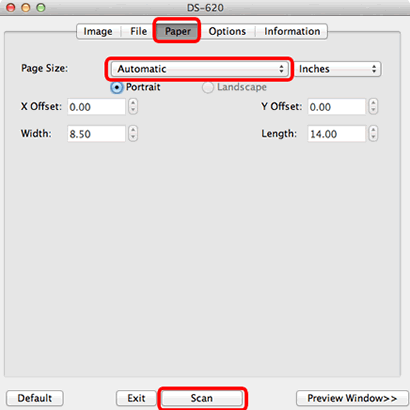
(BR-Receipts)
BR-Receipts is een extra optie voor sommige modellen zonder ondersteuning voor dubbelzijdig scannen en netwerkfuncties.
BR-Receipts kan worden aangeschaft op Brother Online. Klik hier om naar Brother Online te gaan en de toepassing te downloaden.
- Sluit uw scanner eerst met de meegeleverde micro-USB-kabel aan op uw computer.
- Start BR-Receipts.
-
Klik op File en kies Select Scanner.
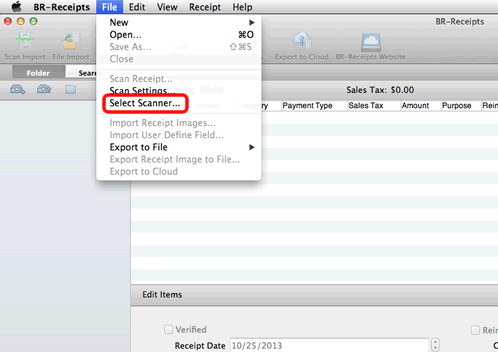
-
Het dialoogvenster Select Source wordt weergegeven.
Kies een driver voor uw scanner of een andere scanner die op uw computer is aangesloten. Klik op Select
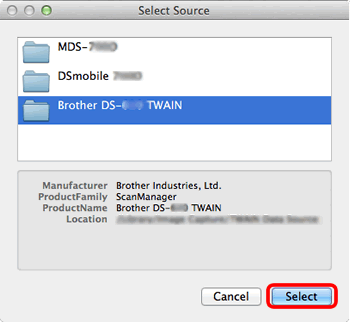
-
Klik opnieuw op File en kies Scan Settings.
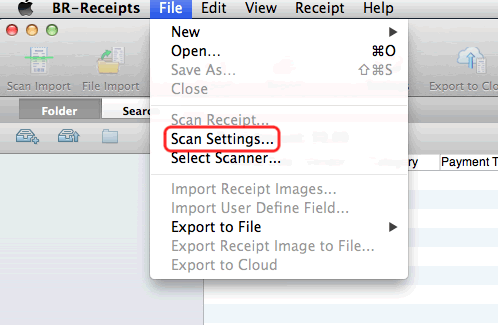
-
Het dialoogvenster Scan Settings wordt weergegeven. Kijk welke modus is gekozen.
- Als Quick Scan is gekozen, ga dan naar Situatie A.
- Als Scan with TWAIN user Interface is gekozen, ga dan naar Situatie B.
Situatie A: Quick Scan gekozen als modus.
Als Quick Scan is gekozen, selecteer dan Carrier Sheet Mode bij Scanning Area en klik vervolgens op OK.
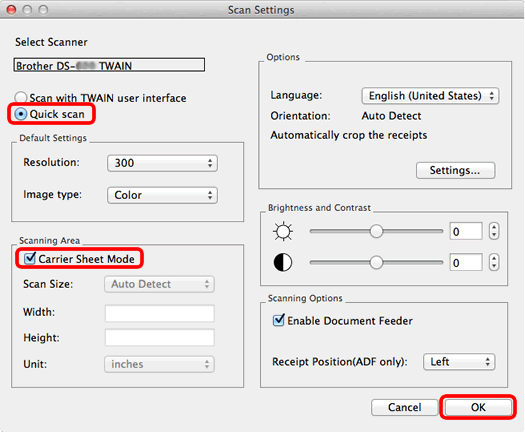
Situatie B: Scan with TWAIN user Interface is gekozen.-
Als Scan with TWAIN user Interface is gekozen, klik dan op Settings in Options.
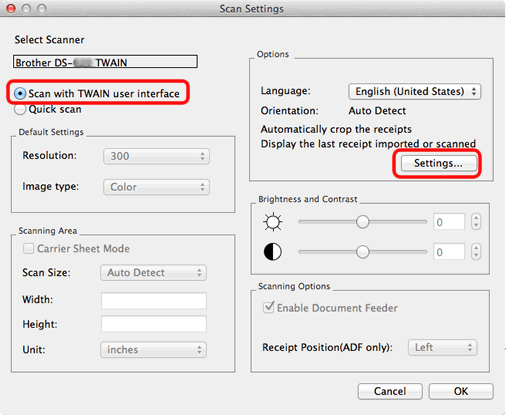
-
Het dialoogvenster Options wordt weergegeven.
Kies Auto Detect bij Orientation en schakel het selectievakje Automatically crop the receipts in (fabrieksinstelling). Klik op OK.
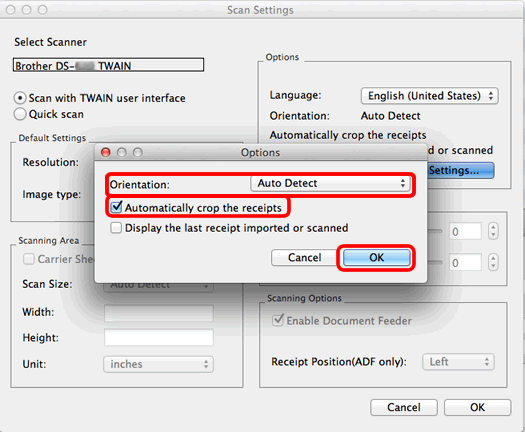
DS-620, DS-720D, DS-820W, DS-920DW
Heeft u meer hulp nodig, dan kunt u contact opnemen met de Brother-klantenservice.
Feedback
Dit formulier is alleen bedoeld voor feedback.